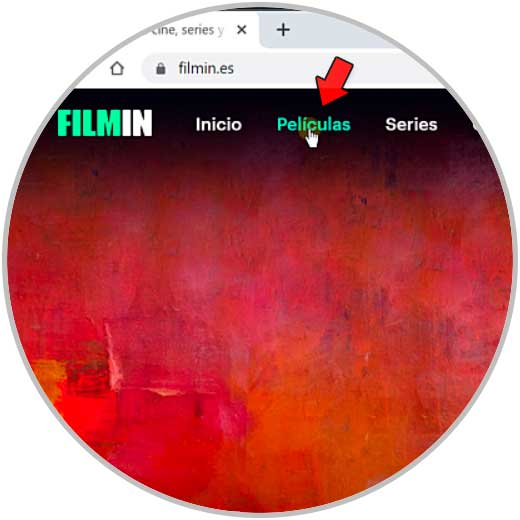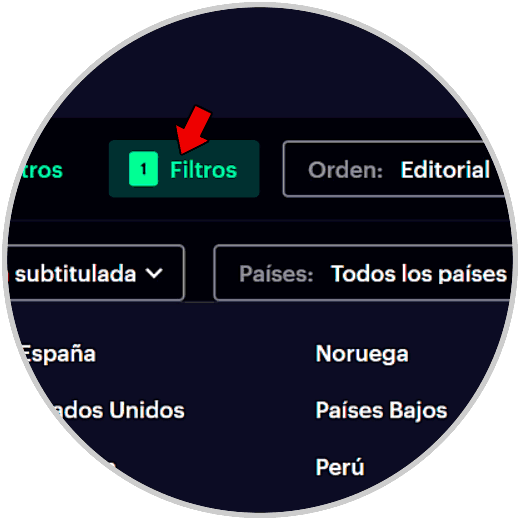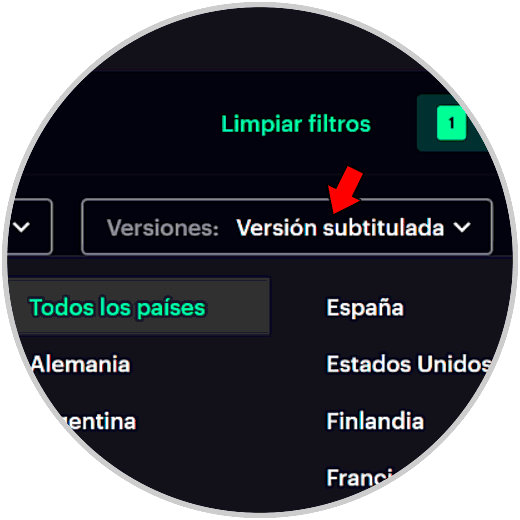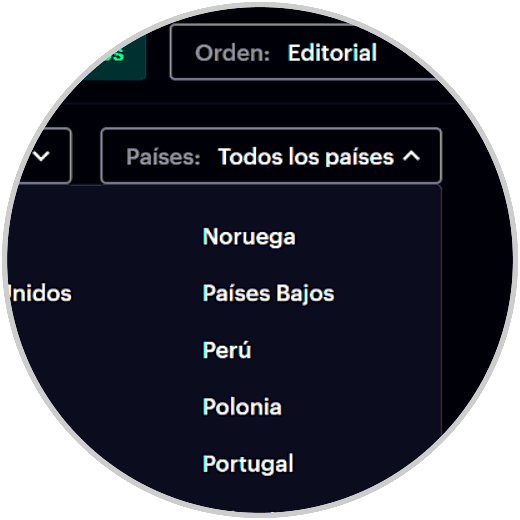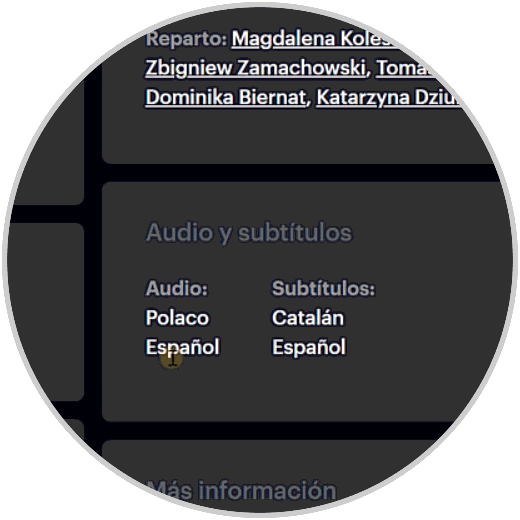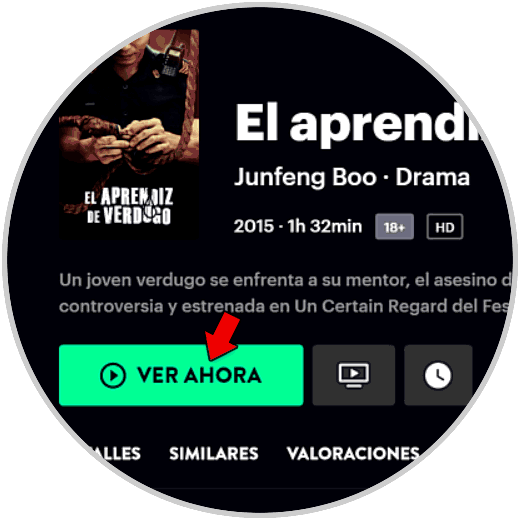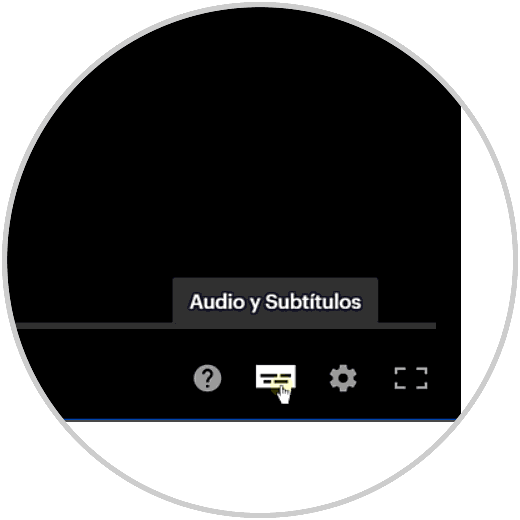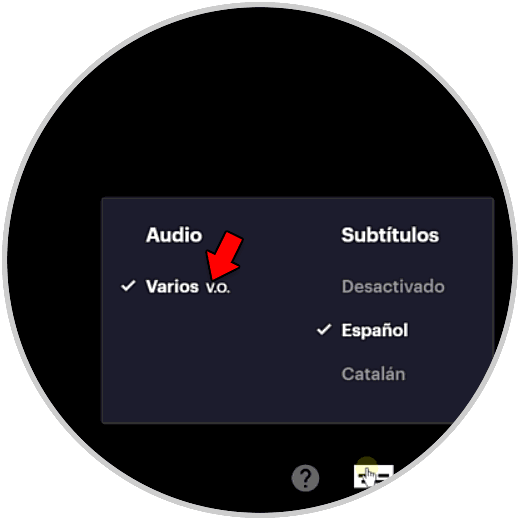Vemos cantidad de contenido en plataformas de streaming la mayoría de nosotros hoy en día, ya que gracias a estas aplicaciones y servicios tenemos la posibilidad de elegir qué queremos ver en cada momento, por lo que las opciones que tenemos hoy en día son cada vez más numerosas.
Una de estas plataformas es Filmin la cual nos ofrece diferentes opciones en cuanto a contenido y opciones de visualización, por lo que si eres de los que le gusta ver las películas, series etc en version original, a continuación te mostramos todos los pasos que debes seguir para saber cómo Poner Version Original en Filmin y poder de este modo aquello que selecciones.
Cómo Poner Version Original en Filmin
Vamos a ver una primera opción para encontrar películas en versión original
Entra en el menú superior de "Películas"
Verás a la derecha una opción de "Filtros", pulsa sobre ello
Aquí podemos elegir en "Versiones" si queremos "Versión subtitulada". Normalmente si es subtitulada es porque tiene su idioma de origen y tiene algún subtítulo de apoyo
En "Países" podemos elegir un país concreto para que aparezcan películas que tendrían su idioma original concreto como el polaco o el chino
Si pulsamos sobre una película concreta veremos que en su descripción vienen los idiomas de audio disponibles que a veces aparece como "Varios"
Para comprobar su audio en Versión Original o seleccionarlo vamos a Ver ahora la película
En la parte inferior derecha verás la opción de "Audio y Subtítulos"
Pulsa sobre ello y verás que te aparece la opción de "Varios V.O.". La seleccionamos
Otras veces pueden aparecer más opciones junto con la voz original. Todo esto dependerá de la película pero muchas veces si pone "Varios" es que incluye el idioma original
Recuerda que después lo puedes seleccionar cuando reproduzcas la película
En función de la película podrás consultar sus datos de origen e idioma y después elegir su Versión Original al reproducirla.